Comment utiliser l’application Samsung Members ?

Grâce à l'application Samsung Members, vous recevez les dernières nouveautés concernant Samsung (actus, astuces, mises à jour, etc.) sur votre smartphone Galaxy.
Vous profitez ainsi en exclusivité de toutes les infos et de tous les avantages sur les produits et promotions Samsung.
Vous pouvez également contacter directement le Service Client ou échanger avec d'autres utilisateurs sur la Communauté Samsung.
Remarques :
- Les étapes et rubriques peuvent varier selon le pays, le modèle de votre smartphone et son système opérationnel.
- Pour profiter des avantages, vous devez disposer d'une carte SIM belge.
- Pour envoyer des questions ou publier des commentaires, connectez-vous avec votre compte Samsung.
Pour profiter de tous ces avantages via Samsung Members, téléchargez l’application sur Google Play Store ou Galaxy Store.
Remarques :
- Si vous souhaitez profiter d’avantages nationaux, vous devez avoir une carte SIM belge. Pour envoyer vos questions, partager un avis ou publier des commentaires, connectez-vous à votre compte Samsung. Vous trouverez comment créer et gérer un compte Samsung dans notre FAQ dédiée.
- Vous pouvez télécharger l’application Samsung Members depuis Google Play Store.
Cette section permet de rester à l’affût des nouveaux produits, services et promotions, d’obtenir des conseils utiles sur les nouvelles fonctionnalités mais aussi de tirer le meilleur parti de votre téléphone. En plus de cela, vous y trouverez les dernières publications ainsi que des astuces de la Communauté Samsung en un clin d’œil.
Sur la partie supérieure de la page d’accueil de Samsung Members, vous trouverez la barre de recherche, la boîte de réception et le menu Plus d’options permettant d’accéder aux paramètres de l’application.
Des raccourcis vers les sections Actualités et astuces, Choix éditeur et Diagnostics détaillées ci-dessous sont également disponibles.

Avantages
Dans cette section, accédez à tous les avantages, tels que des réductions et promotions, offerts aux membres Samsung.

Actualités et astuces
En faisant défiler vers le bas, vous accèderez à la section des Actualités et astuces. Découvrez-y toutes les actualités Samsung mais aussi de nombreux conseils pour tirer le meilleur parti de votre smartphone ou tablette. Vous pouvez choisir d’afficher toutes les actualités ou bien de filtrer par catégorie via le menu supérieur.

Choix éditeur
Cette section vous propose une sélection d’articles de la Communauté Samsung qui pourraient vous intéresser.

Concours
Dans la section Découverte, continuez de faire défiler l’écran pour accéder à celle des Concours. Cliquez dessus pour découvrir tous les concours régulièrement organisés ainsi que les résultats.

Boutique Galaxy
En cliquant sur cette section, vous accédez directement à la boutique Samsung en ligne.

Dans la section Ma Communauté de l’application Samsung Members, vous pouvez explorer le contenu de la Communauté Samsung, découvrir les dernières actualités et participer à des discussions avec d’autres utilisateurs Samsung.

La section Assistance de l’application Samsung Members vous permet d’accéder rapidement aux informations et aux services d’aide dont vous pourriez avoir besoin en cas de problème avec votre appareil Samsung Galaxy.
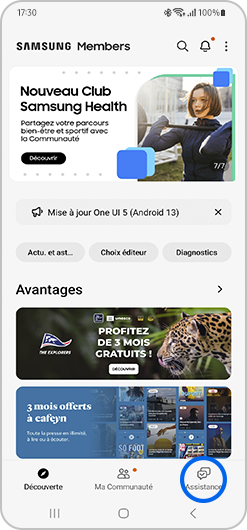
Diagnostics
Tout comme depuis la section Découverte, vous pouvez effectuer un diagnostic des fonctionnalités de votre smartphone Galaxy depuis la section Assistance de l’application Samsung Members. Vous pouvez lancer le diagnostic pour l’ensemble des fonctionnalités en appuyant sur Tester tout ou de façon individuelle en sélectionnant la fonctionnalité souhaitée.
Si vous souhaitez en apprendre plus sur cette fonction, nous vous recommandons de consulter la FAQ Comment utiliser les diagnostics dans l’application Samsung Members sur votre appareil Galaxy ?

Consulter une FAQ
La section des FAQs contient les réponses aux questions que vous pouvez vous poser à propos de votre smartphone Galaxy. Découvrez comment y accéder et comment l’utiliser ci-dessous.
Aide rapide
Depuis l’application Samsung Members, vous pouvez obtenir de l’aide par chat ou bien via le service d’assistance à distance.
Envoi d’une question
L’application Samsung Members vous offre la possibilité d’envoyer des questions directement à nos experts. Ils/elles y répondront le plus rapidement possible afin de vous aider à résoudre votre problème. Voici comment procéder pour soumettre vos questions.
- Poser une question à nos experts :
- Envoyer un rapport d’erreur :
- Consultez les messages et rapports envoyés en appuyant sur Voir les commentaires envoyés.
Service de réparation
L’application Samsung Members vous permet d’accéder rapidement à nos services de réparation : effectuez une demande de réparation, suivez son statut et localisez un centre de réparation (pour les produits hors garantie).
Mode maintenance
Cette section vous permet d’activer le mode maintenance en quelques clics. Ce mode permet de garantir la confidentialité de vos données en bloquant l’accès aux photos et messages notamment, avant d’envoyer votre appareil en réparation par exemple.

Autres moyens d’obtenir de l’aide
Si les sections précédentes ne répondent pas à vos besoins, l’application Samsung Members vous permet :
- D’accéder rapidement au mode d’emploi complet des smartphones Galaxy en appuyant sur Mode d’emploi.
- D’appeler le support Samsung en appuyant sur Nous appeler.
Remarque : Une connexion Internet est requise pour utiliser cette application et des frais supplémentaires peuvent être appliqués. Les fonctions disponibles dans l'application Samsung Members peuvent varier selon le pays et la région.
Remarque : Pour les objets connectés Samsung (montre connectée, écouteurs, etc.), vous pouvez également envoyer un rapport d'erreur via l'application Galaxy Wearable sur votre smartphone en allant dans Plus d'options > Nous contacter > Rapport d'erreur.
Nous vous remercions pour votre commentaire!
Veuillez répondre à toutes les questions.


















